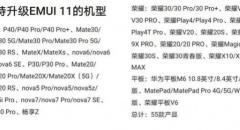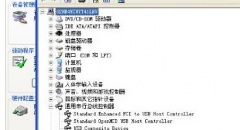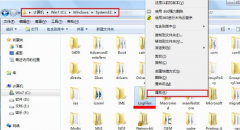打印机驱动怎么安装到电脑上-打印机驱动安装到电脑上详细教程
时间:2022-04-25 来源:咖咖下载
打印机是我们生活中很常用的一款设备,不过还有很多的用户不知道怎么将打印机的驱动安装到电脑上,因此就给你们带来了打印机驱动安装到电脑上详细教程,快来一起看看吧。
打印机驱动怎么安装到电脑上1、首先点击左下角开始,点击“设备和打印机”。
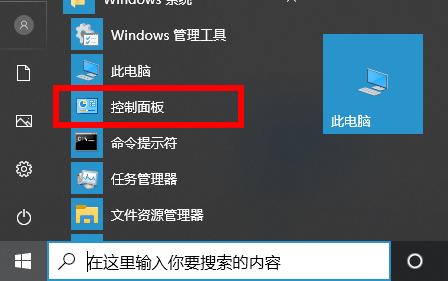
2、随后点击里面的“打印服务器属性”。
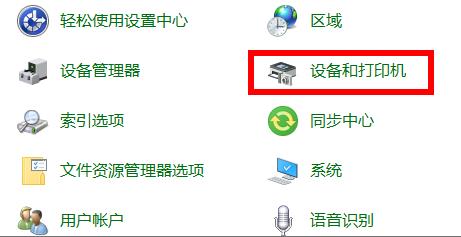
3、在属性栏中选择“驱动程序”选项卡,点击下方的添加。
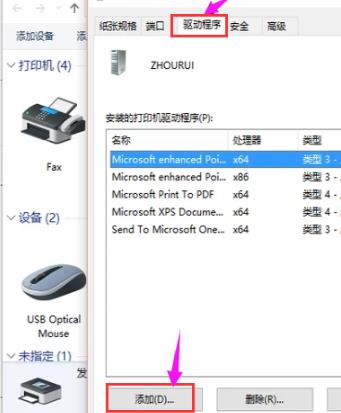
4、此时即可出现安装向导,点击“下一步”进行安装。
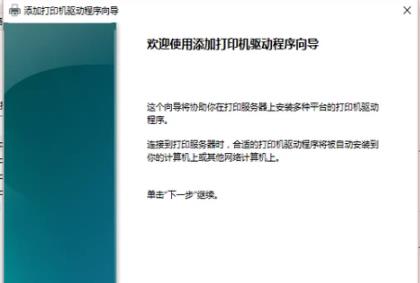
5、根据自身的操作系统数位进行选择,不能选错哦,选错了会无法进行使用。
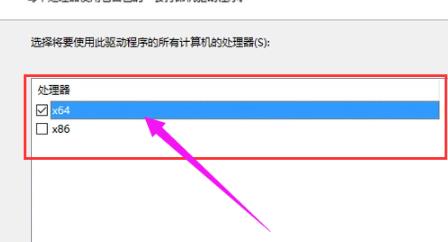
6、选择要安装的打印机驱动的型号,点击“下一步”。
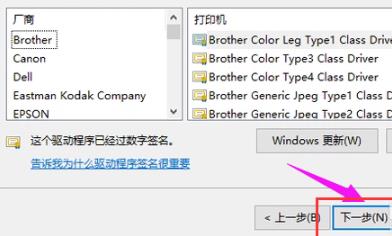
7、最后等待安装完成即可进行使用。
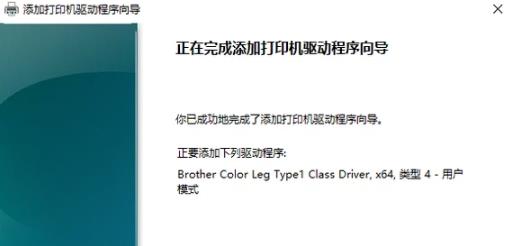
相关内容
-
-
2022/04/25
怎么在电脑正在使用的主题中添加桌面背景图片 -
2022/04/25
小技巧教你防止笔记本出现蓝屏问题 -
2022/04/25
最精简的浏览器-最精简的浏览器2020最新贴心推荐
-
-
电脑usb接口没反应怎么解决
电脑一个我们熟知熟用的设备,而随着时代的发展电脑步入了千家万户,科技的发展,电脑的更新换代,我们不得不认可的是科技发展的迅猛。不过电脑的出现也会给我们造成一定的困扰,例如...
2022/04/25
-
笔记本无线网卡怎么打开?
笔记本无线网卡如何打开?无线网卡是终端无线网络的设备,是不通过有线连接,采用无线信号进行数据传输的终端,而笔记本电脑就是为了更好的让用户更加方便的使用,不少朋友也不知道...
2022/04/25
pl
系统教程栏目
栏目热门教程
人气教程排行
站长推荐
热门系统下载
- 1 深度技术Ghost Win7 SP1 x64 v2021全新系统
- 2 电脑公司Ghost Win10 64位装机版 v2020.06
- 3 新萝卜家园Ghost Win7 SP1 x64 v2021全新系统
- 4 GHOST XP SP3 装机专业版 v2021最新版
- 5 雨林木风 Ghost Win7 SP1 x64 v2021全新系统
- 6 电脑公司 Ghost Win7 SP1 X64 V2021全新系统
- 7 雨林木风 Ghost Win7 SP1 x86 v2021全新系统
- 8 深度技术Ghost Win7 SP1 64位 v2021全新系统
- 9 番茄花园 Ghost Win7 SP1 X64 v2021全新系统
- 10 深度技术Ghost Win7 SP1 32位 v2021全新系统